Sincronizar uma impressora Epson e modos de impressão
Parte I
- Instale o driver Comm para a impressora Sure Color (SC) da Epson.
- Instale e execute o Painel de Controle da Epson.
- Escolha Configurações de Mídia.
- Procure e baixe o perfil necessário com o ícone Nuvem.
- Transfira o perfil para a impressora (deve mostrar em ambos os lados para funcionar).
- Na página inicial, copie o número de série da impressora para o Painel.
Na fila:
- Acesse Dispositivos > Gerenciar Modos de Impressão e, então, clique em Sincronizar Modos de Impressão.
- Digite ou cole o número de série da impressora e clique em OK.
A sincronização pode demorar um pouco. - Após ter sido concluída, os perfis do Painel de Controle da Epson serão mostrados como modos de impressão na fila.
Observação: se a Parte I não resolver o problema, vá para a Parte II.
Parte II
Epson has three new printers that Fiery can drive, which are 64” wide solvent machines: S40600, S60600, and S80600.
The Epson Control Dashboard is installed, which is used to control the printer and manage the print modes, and Fiery has sync feature that can be used to get print modes from the Dashboard.
O software da Epson tem um bug que, com certos software antivírus (como o AVG), não sincronizará corretamente, já que os perfis de ICC são extraídos do Painel com um tamanho do arquivo de zero byte.
This is a known bug in the Epson Control Dashboard code (not Fiery code) and to make the Epson software work correctly, you need to disable all the Web-based browsing protection. No AVG, isso é tanto o Online Shield quanto o Surf Shield na seção Proteção de navegação pela Web (desativando efetivamente toda a proteção da navegação pela Web).
Podemos esperar problemas similares com outros software antivírus.
Se você não conseguir sincronizar usando o painel, tente manualmente:
- Acesse Dispositivos > Gerenciar Modos de Impressão.
- Clique em Importar.
- Clique no botão de reticências (
 ) e navegue até C:\Usuários\Público\Documentos\Epson\Painel de Controle\S40.
) e navegue até C:\Usuários\Público\Documentos\Epson\Painel de Controle\S40.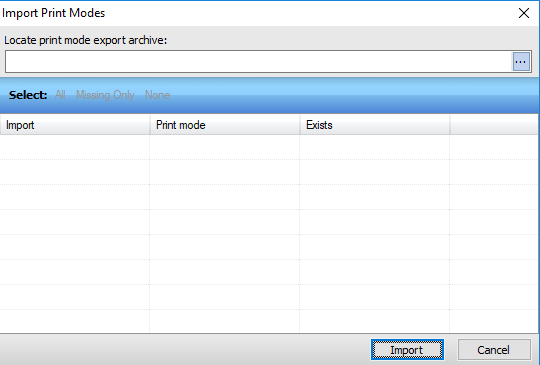
- Selecione o arquivo EMX para o material para o qual você necessita de um modo de impressão.
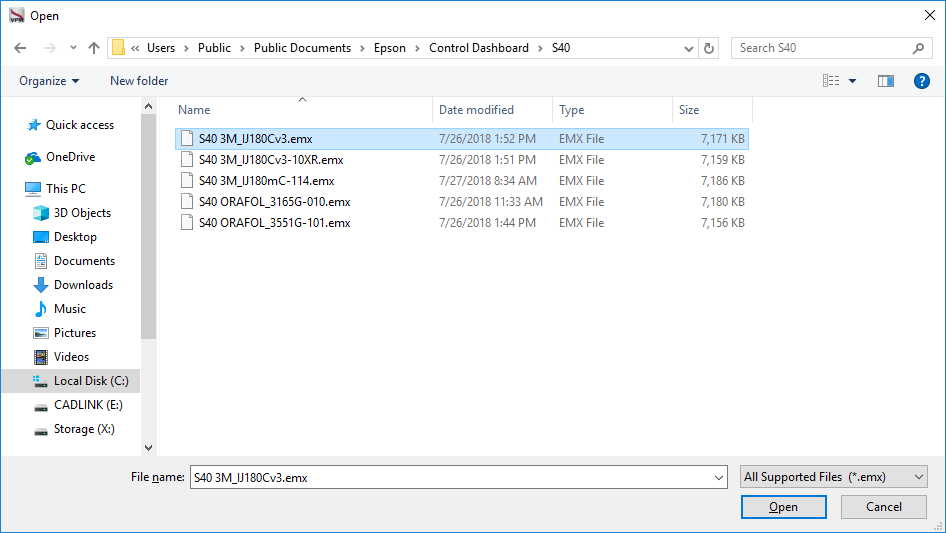
- Deixe a lista ser preenchida e selecione cada um que você precisar.
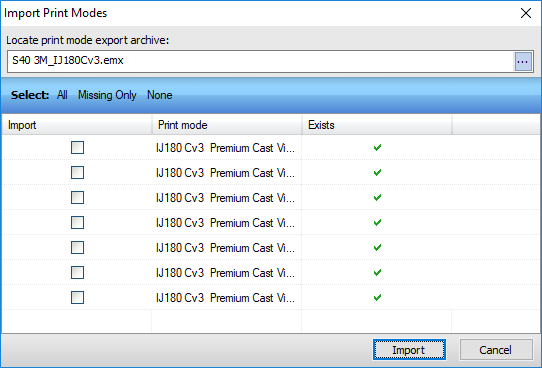
- Clique em Importar.
Os modos de impressão ficarão acessíveis a partir da fila.